Sabit diske erişim nasıl geri kazanılır, sabit disk açılamaması hatası nasıl düzeltilir

Bu yazımızda, sabit diskiniz bozulduğunda ona nasıl yeniden erişebileceğinizi anlatacağız. Haydi gelin birlikte izleyelim!
Çeşitli Discord uygulama hatalarını gidermeyle ilgili makale dizimize devam ederken, bugün yine bir başka yaygın sorunu ele alacağız - 'Rota Yok' hatası. No Route hatası, kullanıcıların belirli Discord ses kanallarına katılmasını engelliyor ve birçok kişi tarafından deneyimlendi. Sorunun arkasındaki kesin neden henüz tam olarak belirlenmemiş olsa da, hata ICE kontrolüne benziyor ve RTC bağlantı sorunlarına takılıyor gibi görünüyor. Discord sesli bağlantı sorunlarıyla karşılaştığında bunların her ikisi ve rota yok hata mesajlarıyla karşılaşılır.
Discord'un belirli bir ses sunucusuna bağlanamamasının birden çok nedeni vardır. Çoğu durumda, üçüncü taraf virüsten koruma programları veya ağ güvenlik duvarınız Discord'un normal şekilde çalışmasını engelliyor. Ayrıca, Discord'un masaüstü istemcisi yalnızca UDP'ye sahip VPN'lerle birlikte çalışacak şekilde tasarlanmıştır . UDP olmayan bir VPN kullanıyorsanız, rota yok hatasıyla düzenli olarak karşılaşılır. Hizmet Kalitesi özelliği, etkinleştirildiğinde ancak desteklenmediğinde, uygulamanın hatalı davranmasını da isteyebilir. Benzer şekilde sunucu farklı bir kıta veya bölgeden barındırılıyorsa herhangi bir rota hatası oluşmaz.
Rota Yok hatasının köküne bağlı olarak, bunu çözmenin birden çok yolu vardır. Sorunun devam etmesi durana kadar aşağıda açıklanan çözümleri tek tek izleyin.

İçindekiler
Discord'un Rota Yok hatasını düzeltmek önemli değil ve birkaç dakika içinde başarılabilir. Ayrıca, yeterince şanslıysanız, sistem genelinde basit bir yeniden başlatma (bilgisayar ve yönlendirici/modem) sorunu çözecektir.
Size özü vermek için, çoğumuza, maliyet etkinliği nedeniyle İnternet servis sağlayıcılarımız (ISS'ler) tarafından dinamik bir IP adresi sağlanmaktadır. Dinamik IP'ler daha güvenli ve düşük bakım maliyetine sahip olsa da, aynı zamanda çok daha az kararlıdırlar ve sürekli değişmeye devam ederler. Dinamik IP'nin bu dalgalı doğası, bilgi akışını bozabilir ve bir takım sorunların ortaya çıkmasına neden olabilir. Yönlendiricinizi yeniden başlatmanız (güç kablosunu çıkarın ve birkaç saniye bekledikten sonra tekrar takın) tek bir IP adresine yerleşmesine yardımcı olur ve Discord'un yönlendirme yok hatasını çözebilir. Hazır oradayken, aynı zamanda bilgisayarı yeniden başlatın.
'Rota Yok' hatasından kurtulmak için başka bir internet ağına veya mobil etkin noktanıza bağlanmayı da deneyebilirsiniz.
Yukarıdaki numara ses kanalına bağlanmanıza yardımcı olmadıysa, daha kalıcı çözümler denemenin zamanı gelmiştir.
Öncelikle, virüsten koruma programınızın veya Windows savunucusunun Discord'un bağlantısını engellemediğinden emin olun. Üçüncü taraf antivirüs uygulamalarındaki gerçek zamanlı web güvenliği özelliğinin aşırı koruyucu olduğu ve aslında zararlı olmayan içeriği engellediği bilinmektedir. Belirli web sitelerini yüklememekten diğer uygulamaların veri iletmesini yasaklamaya kadar, çoğu AV'nin engelleme politikası bir sır olarak kalır.
Güvenlik programınızı ve Windows savunucusunu da geçici olarak devre dışı bırakmak için ( Windows 10 Güvenlik Duvarı Nasıl Devre Dışı Bırakılır ) ve rota hatasının çözülüp çözülmediğini kontrol edin. Gerçekten varsa, Discord'u programın istisna/beyaz listesine ekleyin (prosedür her biri için benzersizdir) veya başka bir güvenlik yazılımına geçin. Discord'u Windows Güvenlik Duvarı'ndan beyaz listeye almak için:
1. Windows tuşu + I kısayol tuşu kombinasyonunu kullanarak Ayarlar'ı başlatın ve Güncelleme ve Güvenlik üzerine tıklayın .

2. Sol gezinme menüsünü kullanarak Windows Güvenliği sayfasına gidin ve Windows Güvenliğini Aç düğmesine tıklayın.

3. Aşağıdaki pencerede, Güvenlik duvarı ve ağ koruması'na tıklayın.

4. Bir uygulamaya güvenlik duvarı üzerinden izin ver köprüsüne tıklayın.

5. İlk önce, üstteki Ayarları Değiştir'e tıklayın .

6. Daha sonra, solundaki kutuları kene Discord ve bir Private altında .

7. Discord listelenen programlardan biri değilse, Başka bir uygulamaya izin ver…'e tıklayın ve ardından Gözat düğmesine tıklayın ve Discord'u bulun . Bulduktan sonra Ekle'ye tıklayın .

Benzer şekilde, Discord'un VPN programlarıyla, özellikle de Kullanıcı Datagram Protokolü (UDP) teknolojisi olmayanlarla iyi oynamadığı bir sır değil. VPN'nizin UDP kullanıp kullanmadığını veya destekleyip desteklemediğini kontrol etmek için hızlı bir Google araması yapın ve kullanmıyorsa Discord'u kullanırken hizmeti devre dışı bırakın. UDP kullanan birkaç VPN hizmeti NordVPN, OpenVPN vb.'dir.
Bir iş veya okul ağı kullanıyorsanız ve Discord, diğer iletişim uygulamalarıyla birlikte ağ yöneticileri tarafından engellendiyse, Discord bir ses sunucusuna katılamayabilir. Bu genellikle ağın güvenliğini sağlamak için yapılır ve bu pek olası olmasa da, bunu aşmanın tek yolu yöneticilerden engelleme politikasını gevşetmesini istemektir.
Farklı bir DNS sunucusu aracılığıyla internette gezinmeyi de deneyebilirsiniz , ancak yakalanırsanız başınız belaya girebilir .
1. Windows Ayarları'nı başlatın ve Ağ ve İnternet'e tıklayın .

2. Sağ paneldeki Gelişmiş Ağ Ayarları altında , Bağdaştırıcı seçeneklerini değiştir seçeneğine tıklayın .
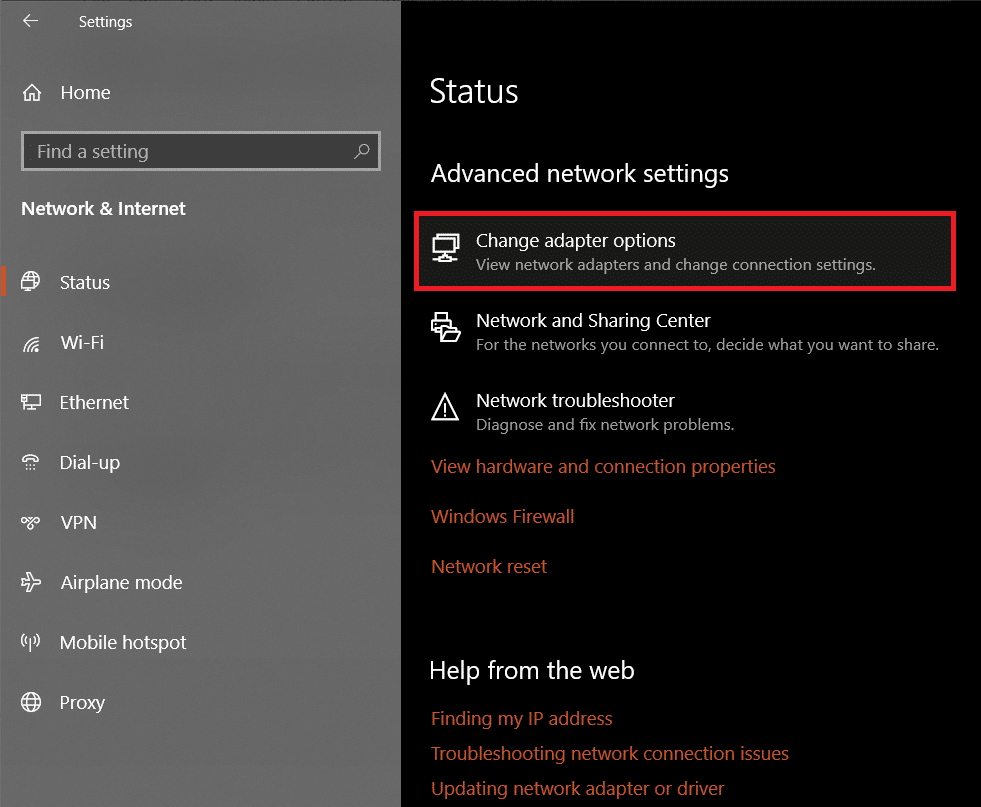
Aşağıdaki 3. Ağ Bağlantıları penceresinde , sağ tıklayıp senin üzerinde mevcut ağ basıp Özellikler ' takip eden seçenekler menüsünden.

4. 'Bu bağlantı aşağıdaki öğeleri kullanır:' bölümünde İnternet Protokolü Sürüm 4'ü (TCP/IPv4) seçin ve kilidi açılan Özellikler düğmesine tıklayın.

5. Aşağıdaki DNS sunucu adreslerini kullan : öğesinin yanındaki radyo düğmesini tıklayın ve Google'ın DNS sunucusunu kullanmak için aşağıdaki değerleri girin.
Tercih Edilen DNS Sunucusu: 8.8.8.8
Alternatif DNS Sunucusu: 8.8.4.4

6. Yeni DNS Sunucusu ayarlarını kaydetmek ve bilgisayarı yeniden başlatmak için Tamam'a basın. Artık rota yok hatasıyla karşılaşmadan herhangi bir Discord ses sunucusuna bağlanabilmelisiniz.
Ayrıca Okuyun: En İyi 10 Genel DNS Sunucusu
Kullanıcılar, tamamen başka bir bölgeden veya farklı bir kıtadan barındırılan bir ses kanalına bağlanmaya çalıştığında, sesli bağlantı hataları oldukça yaygındır. Bunu çözmek için sunucu sahibinden sunucu bölgesini değiştirmesini isteyebilir veya kendisinden size gerekli yetkiyi vermesini ve bölgeyi kendiniz değiştirmesini isteyebilirsiniz.
1. Açıkça görüldüğü gibi, Discord uygulamasını başlatarak başlayın ve sunucunuzun adının yanındaki aşağı bakan hatayı tıklayın. Açılır listeden Sunucu Ayarları'nı seçin .

2. Sunucuya Genel Bakış sayfasında , mevcut sunucu bölgenizin yanındaki Değiştir düğmesine tıklayın.

3. Geçiş yapmak için aşağıdaki pencerede farklı bir sunucu bölgesine tıklayın .

4. Sunucu bölgenizi değiştirdiğinizde, uyumsuzluk penceresinin alt kısmında, kaydedilmemiş değişiklikler hakkında sizi uyaran bir açılır pencere göreceksiniz. Bitirmek için Değişiklikleri Kaydet'e tıklayın .
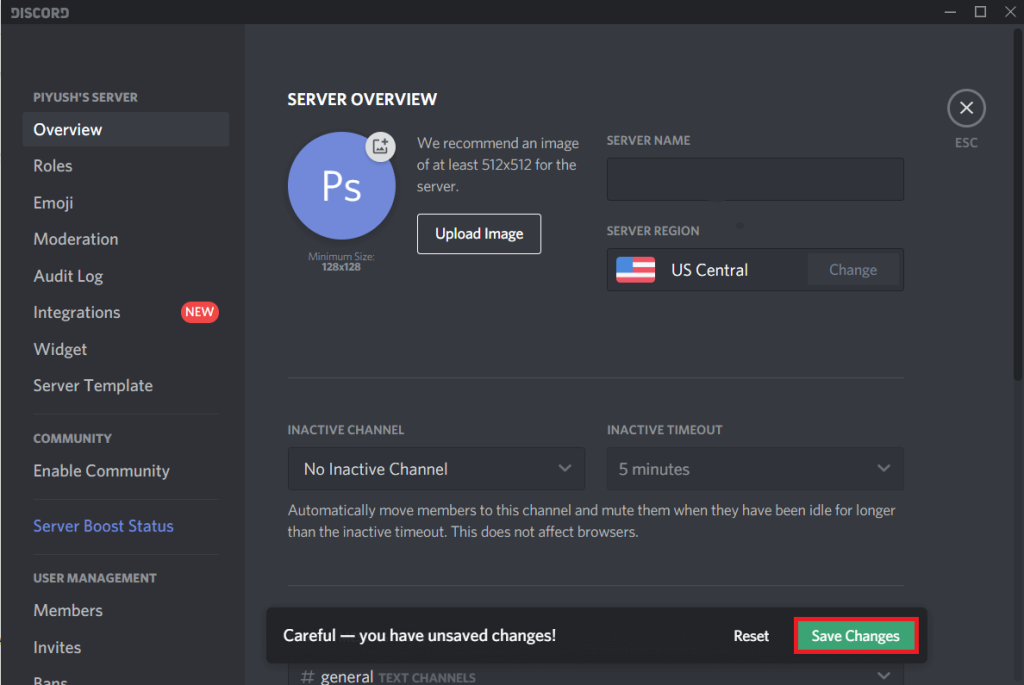
Discord, yönlendiricinize/modeminize uygulama tarafından gönderilen verilerin yüksek öncelikli olduğunu bildiren bir hizmet kalitesi özelliği içerir. Bu, uygulamanın ses kanalı kalitesini ve genel performansını iyileştirmesine yardımcı olur; ancak, bu özellik oldukça sorunludur ve diğerlerini duyamama ve rota yok hatası da dahil olmak üzere bir dizi soruna yol açtığı bilinmektedir. Bu nedenle, böyle bir hata ortaya çıkarsa QoS özelliğini devre dışı bırakmayı düşünün.
1. Kullanıcı Ayarlarına erişmek için Discord kullanıcı adınızın yanındaki dişli çark simgesine tıklayın .

2. Uygulama Ayarları altında, Ses ve Video öğesine tıklayın .
3. Sağ panelde aşağı kaydırın ve Hizmet Kalitesi altındaki 'Hizmet Kalitesi Yüksek Paket Önceliğini Etkinleştir' seçeneğini devre dışı bırakın .

Daha önce de belirtildiği gibi, sistem genelinde yeniden başlatma, rota yok hatasını düzeltmenin iyi bilinen bir yoludur. Her ne kadar herkes için işe yaramıyor gibi görünse de. Şanssız kullanıcılar, komut isteminde birkaç komut çalıştırarak manuel olarak yeni bir IP adresi belirlemeyi deneyebilir ve mevcut DNS ayarlarını sıfırlayabilir.
1. Çalıştır komut kutusunu başlatmak için Windows tuşu + R'ye basın, metin kutusuna cmd yazın ve Yönetici olarak Komut İstemi'ni başlatmak için ctrl + shift + enter tuşlarına basın .

Not: Komut İsteminin cihazda değişiklik yapmasına izin verilip verilmeyeceğini soran bir kullanıcı hesabı denetimi açılır penceresi alacaksınız. Gerekli izni vermek için Evet'e tıklayın .
2. Komut İstemi penceresi açıldı��ında, aşağıdaki komutu dikkatlice yazın ve yürütmek için enter tuşuna basın.
ipconfig / yayın
Not: Yukarıdaki komut, DHCP sunucusu tarafından size otomatik olarak atanan IP adresini serbest bırakır.
3. Ardından, yeni bir IP adresi ayarlamadan önce mevcut DNS önbelleğini silme zamanı. Bunu yapmak için aşağıdaki komutu yürütün-
ipconfig /flushdns

4. Son olarak, önceki IP adresini yayınladığımız için yeni bir IP adresi atamamız gerekecek.
5. Aşağıdaki komutu çalıştırın ve yürüttükten sonra Komut İstemi penceresini kapatın.
ipconfig / yenileme
6. Bilgisayarınızı yeniden başlatın ve no route hatasının devam edip etmediğini kontrol edin.
Tavsiye edilen:
Yukarıda listelenen beş yöntemden biri Discord No Route hatasını çözmüş ve sorunlu ses kanalına bağlanmanıza yardımcı olmuş olmalıdır. Ancak, hiçbiri işe yaramadıysa, daha fazla yardım için Discord'un destek ekibiyle iletişime geçebilirsiniz – Bir istek gönderin. Ekipleri size resmi bir çözümle geri dönerken Discord'un web sürümünü kullanın.
Bu yazımızda, sabit diskiniz bozulduğunda ona nasıl yeniden erişebileceğinizi anlatacağız. Haydi gelin birlikte izleyelim!
İlk bakışta AirPods, diğer gerçek kablosuz kulaklıklara benziyor. Ancak birkaç az bilinen özelliği keşfedilince her şey değişti.
Apple, yepyeni buzlu cam tasarımı, daha akıllı deneyimler ve bilindik uygulamalarda iyileştirmeler içeren büyük bir güncelleme olan iOS 26'yı tanıttı.
Öğrencilerin çalışmaları için belirli bir dizüstü bilgisayara ihtiyaçları vardır. Bu dizüstü bilgisayar, seçtikleri bölümde iyi performans gösterecek kadar güçlü olmasının yanı sıra, tüm gün yanınızda taşıyabileceğiniz kadar kompakt ve hafif olmalıdır.
Windows 10'a yazıcı eklemek basittir, ancak kablolu cihazlar için süreç kablosuz cihazlardan farklı olacaktır.
Bildiğiniz gibi RAM, bir bilgisayarda çok önemli bir donanım parçasıdır; verileri işlemek için bellek görevi görür ve bir dizüstü bilgisayarın veya masaüstü bilgisayarın hızını belirleyen faktördür. Aşağıdaki makalede, WebTech360, Windows'ta yazılım kullanarak RAM hatalarını kontrol etmenin bazı yollarını anlatacaktır.
Akıllı televizyonlar gerçekten dünyayı kasıp kavurdu. Teknolojinin sunduğu pek çok harika özellik ve internet bağlantısı, televizyon izleme şeklimizi değiştirdi.
Buzdolapları evlerde sıkça kullanılan cihazlardır. Buzdolapları genellikle 2 bölmeden oluşur, soğutucu bölme geniştir ve kullanıcı her açtığında otomatik olarak yanan bir ışığa sahiptir, dondurucu bölme ise dardır ve hiç ışığı yoktur.
Wi-Fi ağları, yönlendiriciler, bant genişliği ve parazitlerin yanı sıra birçok faktörden etkilenir; ancak ağınızı güçlendirmenin bazı akıllı yolları vardır.
Telefonunuzda kararlı iOS 16'ya geri dönmek istiyorsanız, iOS 17'yi kaldırma ve iOS 17'den 16'ya geri dönme konusunda temel kılavuzu burada bulabilirsiniz.
Yoğurt harika bir besindir. Her gün yoğurt yemek faydalı mıdır? Her gün yoğurt yediğinizde vücudunuzda nasıl değişiklikler olur? Hadi birlikte öğrenelim!
Bu yazıda en besleyici pirinç türleri ve seçtiğiniz pirincin sağlık yararlarından nasıl en iyi şekilde yararlanabileceğiniz ele alınıyor.
Uyku düzeninizi ve uyku vakti rutininizi oluşturmak, çalar saatinizi değiştirmek ve beslenmenizi buna göre ayarlamak, daha iyi uyumanıza ve sabahları zamanında uyanmanıza yardımcı olabilecek önlemlerden birkaçıdır.
Kiralayın Lütfen! Landlord Sim, iOS ve Android'de oynanabilen bir simülasyon mobil oyunudur. Bir apartman kompleksinin ev sahibi olarak oynayacak ve dairenizin içini iyileştirme ve kiracılar için hazır hale getirme amacıyla bir daireyi kiralamaya başlayacaksınız.
Bathroom Tower Defense Roblox oyun kodunu alın ve heyecan verici ödüller için kullanın. Daha yüksek hasara sahip kuleleri yükseltmenize veya kilidini açmanıza yardımcı olacaklar.













